Tabla de Contenido
![]() Sobre el autor
Sobre el autor
![]() Artículos Relacionados
Artículos Relacionados
-
-
-
-
¿Alguna vez has eliminado fotos importantes por error de tu computadora o teléfono, y luego has vaciado la papelera de reciclaje sintiendo que todo estaba perdido? Este escenario tan común le ocurre a millones de usuarios que, en un descuido, pueden perder recuerdos irreemplazables. La buena noticia es que en la mayoría de los casos es posible recuperar fotos de la papelera incluso después de haberlas eliminado permanentemente.
La pérdida de fotografías valiosas puede causar gran frustración, especialmente cuando se trata de momentos especiales que no podemos repetir. En este artículo exploraremos las causas más frecuentes de pérdida de fotos y te proporcionaremos seis métodos efectivos para recuperarlas, adaptados a diferentes situaciones y niveles de conocimiento técnico.
¿Qué causó la pérdida de fotos? Casos comunes de recuperar fotos de la papelera
Antes de explorar cómo recuperar fotos de la papelera, es útil entender por qué desaparecen las fotos en primer lugar. Conocer la causa puede ayudarte a seleccionar el método de recuperación más adecuado y aumentar tus probabilidades de éxito.
Las situaciones más frecuentes incluyen:
- Eliminación accidental: Hacer clic incorrectamente al seleccionar múltiples archivos o confundir las fotos que querías conservar con las que deseabas eliminar.
- Vaciamiento involuntario de la papelera: Limpiar la papelera de reciclaje sin verificar primero su contenido completo.
- Infecciones de malware o virus: Programas maliciosos que pueden dañar o eliminar archivos automáticamente.
- Fallos del sistema: Errores del sistema operativo o apagados inesperados que pueden corromper la papelera o hacer que pierdas fotos recién eliminadas.
- Problemas con el almacenamiento: Sectores dañados en el disco duro donde se almacenan los metadatos de la papelera.
Independientemente de la causa, en la mayoría de los casos, cuando eliminas fotos de la papelera, no se borran inmediatamente del disco duro. El sistema simplemente marca el espacio que ocupan como disponible para nuevos datos, pero la información permanece allí hasta que se sobrescribe.
Maneras de cómo recuperar fotos de la papelera
La solución rápida (2 minutos)
Perfecto para eliminaciones recientes
¿Acabas de borrar las fotos por error? Esto es lo más rápido que puedes hacer:
En tu teléfono (Android/iPhone):
1. Abre Google Fotos o tu galería
2. Busca "Papelera" o "Recientemente eliminado"
3. Toca "Seleccionar" → Elige las fotos → "Restaurar"
En tu computadora:
1. Haz doble clic en el icono de la Papelera
2. Encuentra tus fotos (usa la búsqueda si son muchas)
3. Clic derecho → "Restaurar"
Método 1: Recuperar fotos borradas de la papelera con EaseUS Data Recovery Wizard
Cuando necesitas recuperar fotos de la papelera que ha sido vaciada, una de las soluciones más efectivas es utilizar software especializado. EaseUS Data Recovery Wizard es una herramienta poderosa que puede escanear tu disco duro en profundidad para encontrar y restaurar fotos eliminadas, incluso de dispositivos como recuperar fotos borradas de GoPro.
Descarga e instala el software desde el sitio oficial de EaseUS. Existen versiones para Windows y Mac.
Tasa de Recuperación 99,7%
Calificación de Trustpilot 4,4
Pasos para recuperar fotos con EaseUS Data Recovery Wizard:
Paso 1. Seleccionar la ubicación y comenzar a escanear.
Paso 1. Escoge la ubicación donde guardaron los datos, por ejemplo, la papelera, el escritorio, clic en Buscar datos perdidos para analizar y buscar las fotos que quiere recuperar.

Paso 2. Escanear la ubicación seleccionada para encontrar todas las fotos con escaneo rápido y profundo.
Este software va a realizar un escaneo rápido sobre la ubicación seleccionada con el fin de buscar todas las fotos eliminadas. Cuando finalice el escaneo, seleccione las carpetas eliminadas o perdidas en el panel izquierdo utilizando la función "Ruta". A continuación, aplique la función "Filtro" o utilice el cuadro de búsqueda para encontrar rápidamente los archivos eliminados.

Paso 3. Previsualizar y recuperar las fotos encontradas con EaseUS Data Recovery Wizard.
Pre-visualizar y recuperar fotos eliminadas siguiendo su ruta, o bien, puede usar la función "Filtro" > "Fotos" para localizar rápidamente por diferentes tipos. Además, puede obtener una vista previa completa de una foto encontrada haciendo doble clic ella. Por último, elija aquellas fotos que desee recuperar y haga clic en el botón Recuperar para guardarlas en otra ubicación en lugar de la original para evitar la sobreescritura de datos.

Tasa de Recuperación 99,7%
Calificación de Trustpilot 4,4
EaseUS Data Recovery Wizard puede recuperar más de 200 tipos de archivos, incluyendo JPG, PNG, CR2 y formatos RAW profesionales. La versión gratuita permite recuperar hasta 2GB de datos, suficiente para muchas situaciones.
Método 2: Cómo recuperar fotos de la papelera usando Historial de archivos
Si habías activado previamente la función Historial de archivos de Windows, tienes una de las mejores opciones para recuperar fotos de la papelera sin software adicional. Esta herramienta de backup integrada en Windows puede salvarte cuando has perdido fotos importantes.
Proceso de recuperación con Historial de archivos:
- Abre el Panel de control y selecciona "Historial de archivos".
- Haz clic en "Restaurar archivos personales".
- Navega por las carpetas y versiones anteriores hasta encontrar las fotos eliminadas.
- Selecciona los archivos que deseas recuperar y haz clic en el botón verde "Restaurar" .

⚠️Para evitar futuras pérdidas, te recomendamos activar el Historial de archivos si no lo has hecho todavía: conecta un disco duro externo, ve a "Configuración de Historial de archivos" en el Panel de control y activa la función.
Método 3: Recuperar fotos borradas de la papelera restaurando versiones anteriores
Windows incluye una función poco conocida pero muy útil llamada "Versiones anteriores" que puede ayudarte a recuperar fotos de la papelera sin necesidad de backups completos. Esta característica crea puntos de restauración automáticos de carpetas cuando activas la Protección del sistema.
Cómo utilizar las versiones anteriores:
- Ve a la carpeta donde estaban almacenadas las fotos antes de eliminarlas.
- Haz clic derecho sobre la carpeta y selecciona "Propiedades".
- Ve a la pestaña "Versiones anteriores". Verás una lista de versiones disponibles con sus fechas.
- Selecciona la versión anterior a cuando eliminaste las fotos y haz clic en "Restaurar".
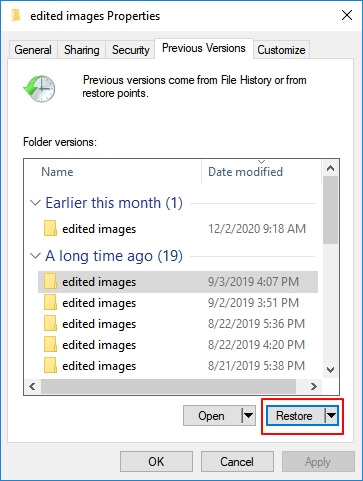
💡Este método es especialmente útil cuando has eliminado fotos recientemente y necesitas recuperar fotos de la papelera rápidamente, aunque depende de que tengas activada la Protección del sistema en tu equipo.
Método 4: Cómo recuperar fotos de la papelera de reciclaje mediante Windows File Recovery
Para usuarios con conocimientos técnicos, Windows File Recovery es una herramienta gratuita de Microsoft que permite recuperar fotos de la papelera mediante línea de comandos. Aunque su interfaz no es gráfica, puede ser muy efectiva.
Uso básico de Windows File Recovery:
- Descarga la herramienta desde la Microsoft Store.
- Abre Símbolo del sistema o PowerShell como administrador.
- Usa el comando: winfr origen destino /modo /patrón *.jpg
- Reemplaza "origen" con la unidad donde estaban las fotos y "destino" con donde guardarás las recuperadas.

Existen diferentes modos de operación según tu situación: modo normal para archivos eliminados recientemente y modo extensivo para datos con más tiempo eliminados. Este método requiere paciencia pero puede recuperar fotos de la papelera cuando otras soluciones fallan.
Método 6: Recuperar fotos de la papelera de reciclaje con la copia de seguridad en la nube (OneDrive y Google Drive)
Si utilizas servicios de almacenamiento en la nube como OneDrive o Google Drive, puedes recuperar fotos borradas de la papelera a través de sus funciones integradas de recuperación. Estos servicios mantienen tus archivos eliminados durante un tiempo determinado antes de borrarlos permanentemente.
Recuperación mediante OneDrive:
- Accede a tu cuenta de OneDrive through el navegador web.
- Haz clic en "Papelera de reciclaje" en el panel izquierdo.
- Selecciona las fotos que deseas recuperar y haz clic en "Restaurar".
Recuperación mediante Google Drive:
- Abre Google Drive en tu navegador.
- Busca "Papelera" en el menú izquierdo.
- Selecciona los archivos y elige "Restaurar" para recuperar fotos de la papelera.
La ventaja de estos servicios es que sincronizan automáticamente tus archivos, proporcionando una capa adicional de protección contra pérdida de datos sin necesidad de backups manuales.
Método 6: Cómo recuperar fotos de la papelera de reciclaje con Google Fotos
Para aquellos que necesitan recuperar fotos borradas definitivamente de Google Fotos después de una eliminación accidental, aquí tienes un resumen de los métodos más rápidos:
En dispositivos móviles:
- Abre tu aplicación de galería o Google Fotos
- Busca la sección "Papelera" o "Eliminados recientemente"
- Selecciona las fotos y pulsa "Restaurar"
En ordenadores:
- Accede a la papelera de reciclaje del sistema
- Busca las fotos eliminadas
- Haz clic derecho y selecciona "Restaurar"
Estos métodos básicos son efectivos cuando las fotos aún no han sido eliminadas permanentemente del sistema. Es importante actuar con prontitud ya que después de 60 días, recuperar fotos de la papelera de Google Fotos se vuelve mucho más complicado.
📊 ¿Cuál método elegir para recuperar fotos de la papelera de reciclaje? Tu guía rápida
| Escenarios | Mejor solución | Tiempo estimado |
|
Antes de vaciar la papelera de reciclaje |
Recuperar desde la papelera de forma directa | 2 minutos |
|
Papelera vaciada |
Software de recuperación de Papelera de reciclaje de EaseUS[Más fácil] | 15-30 minutos(confiable) |
| Fue hace varios días | Método 3. Versiones anteriores | 5 minutos |
| Uso de la Nube | Método 4. OneDrive/Google Drive) | 3 minutos |
Conclusión
Recuperar fotos de la papelera es posible en la mayoría de los casos si actúas con rapidez y utilizas el método adecuado. Desde soluciones integradas en Windows como el Historial de archivos hasta software especializado como EaseUS Data Recovery Wizard, existen múltiples enfoques para rescatar tus recuerdos perdidos.
Tasa de Recuperación 99,7%
Calificación de Trustpilot 4,4
Para maximizar tus posibilidades de éxito al recuperar fotos de la papelera, te recomendamos:
- ⏸️Dejar de usar la computadora o dispositivo inmediatamente
- 🔍Elegir el método adecuado según tu situación específica
- 💻Realizar copias de seguridad regularmente para prevenir futuras pérdidas
- 🚀ACTÚA RÁPIDO - La recuperación temprana tiene 95% de éxito
Recuerda: Esos recuerdos valen mucho más que el tiempo que invertirás en recuperarlos. ¡Empieza ahora mismo!
Preguntas frecuentes sobre cómo recuperar fotos de la papelera
¿Es posible recuperar fotos de la papelera después de vaciarla?
Sí, es posible recuperar fotos de la papelera incluso después de haberla vaciado. Cuando vacías la papelera, los archivos no se eliminan inmediatamente del disco duro; más bien, el espacio que ocupan se marca como disponible para nuevos datos. Mientras ese espacio no sea sobrescrito, herramientas especializadas como EaseUS Data Recovery Wizard pueden escanear el disco y recuperar los archivos eliminados.
¿Cuánto tiempo tengo para recuperar fotos eliminadas permanentemente?
El tiempo del que dispones para recuperar fotos de la papelera varía. En Google Fotos, tienes 60 días antes de que las fotos se eliminen permanentemente. En cuanto a la papelera de reciclaje de Windows, no hay un tiempo establecido automáticamente; los archivos permanecen allí hasta que decides vaciarla. Sin embargo, una vez vaciada la papelera, el tiempo crítico depende de cuánto uses tu computadora, ya que la actividad normal puede sobrescribir los espacios marcados como disponibles.
¿Qué debo evitar hacer después de eliminar fotos importante?
Después de eliminar fotos importantes por error, evita:
- Seguir guardando nuevos archivos en el disco
- Instalar programas nuevos
- Descargar archivos grandes
- Estas actividades podrían sobrescribir el espacio donde se encuentran tus fotos eliminadas, reduciendo las posibilidades de recuperarlas exitosamente.
¿Qué método es más efectivo para recuperar fotos de la papelera?
La efectividad de cada método para recuperar fotos de la papelera depende de tu situación específica. Si tienes un backup reciente, el Historial de archivos o los servicios en la nube son los más sencillos. Si no cuentas con backup, el software especializado como EaseUS Data Recovery Wizard suele ser la opción más efectiva, especialmente cuando la papelera ha sido vaciada.
Sobre el autor
Con un interés en la redacción y la tecnología informática, Luna eligió trabajar como editora en EaseUS. Es una profesional de la recuperación de datos, restauración y copia de seguridad. Luna seguirá escribiendo y ayudándole a la gente a solucionar sus problemas.
Artículos Relacionados
-
Recuperar archivos/carpetas eliminados permanentemente en Windows 11
![Pedro]() Pedro
2025/09/23
Pedro
2025/09/23 -
Cómo Recuperar Fotos Borradas hace Mucho Tiempo
![Pedro]() Pedro
2025/09/23
Pedro
2025/09/23
-
¿Cómo Recuperar Vídeos Borrados de la PC?
![Pedro]() Pedro
2025/09/23
Pedro
2025/09/23 -
[SOLUCIONADO] Cómo recuperar audios borrados o perdidos en Windows/Mac/Android/iPhone
![Luna]() Luna
2025/08/26
Luna
2025/08/26
